De map Application Data in het Windows-besturingssysteem van de XP-distributie is een verborgen systeemdirectory en bevat opslagbestanden voor applicaties, configuraties en andere bronnen die toegankelijk zijn voor programma's die op een pc zijn geïnstalleerd.
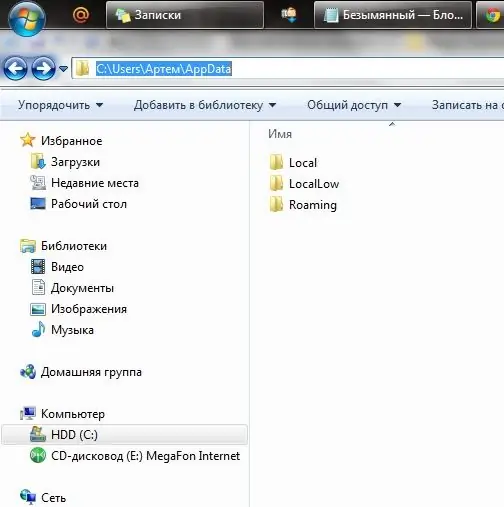
instructies:
Stap 1
Aangezien deze map verborgen is in Windows XP, moet u eerst de weergave van verborgen systeemmappen inschakelen. Om dit te doen, start u het configuratiescherm en zoekt u "Mapopties" of zoekt u hetzelfde item in de eigenschappen van een map in het bovenste contextmenu. " Vervolgens moet u de parameter "Verborgen bestanden en mappen weergeven" vinden en het vakje ernaast aanvinken. Nadat de bewerking is voltooid, klikt u in het venster "Mapopties" op "Toepassen" en vervolgens op "OK".
Stap 2
Elke gebruikersaccount (gebruiker) die in het besturingssysteem is gemaakt, heeft een map met toepassingsgegevens. Aangezien de OS-distributie meestal wordt uitgepakt naar de logische schijf "C", bevindt de map Application Data zich in het volgende pad:
C: / Documenten en instellingen / gebruiker / Applicatiegegevens
Waarbij "gebruiker" een gebruikersnaam of account is, bijvoorbeeld "Andrey". Applicatiegegevensbeheerder bevindt zich langs het pad:
C: / Documenten en instellingen / Beheerder / Applicatiegegevens
De gedeelde map Application Data bevindt zich hier:
C: / Documenten en instellingen / Alle gebruikers / Applicatiegegevens
U kunt het pad invoeren waar de map zich bevindt door naar een willekeurige map te gaan en het pad in de adresbalk boven aan het scherm te schrijven. Druk na het invoeren van het pad op de toets "Enter".
Stap 3
In Windows Vista en Windows 7 heeft Microsoft de architectuur en locatie van systeemmappen gewijzigd. Toepassingsgegevens zijn daarom slechts een "stub" en een omleidingsmap voor toepassingen die zijn geschreven onder Windows XP en eerdere edities van het besturingssysteem.
Op de map waartoe u toegang wilt krijgen, moet u met de rechtermuisknop klikken en het item "Eigenschappen" in het contextmenu selecteren. Selecteer in het venster dat verschijnt het tabblad "Beveiliging" en volg de keten "Extra - Eigenaar - Wijzigen". Selecteer de groep Administrators of de accountnaam en klik op Toepassen en vervolgens op OK. Voor de map moet u ook het selectievakje 'Eigenaar van subcontainers en objecten wijzigen' aanvinken.
Stap 4
Om toegang te krijgen tot een nieuwe map in deze architectuur, moet u het pad volgen:
C: / Gebruikers / gebruiker / AppData
Waarbij "gebruiker" de gebruikersnaam is.






